(MapGis)标准分幅地形图校正
MapGIS 10制图流程操作手册

MapGIS 10 制图流程操作手册第 1 章栅格几何校正1.1 栅格数据标准图幅校正(DRG 校正)流程标准图幅校正主要是对国家绘制的标准地形图进行操作。
由于早期标准地形图以纸质档保存,为便于统一管理和分析应用,将其扫描为电子地图后,可利用标准图幅校正操作,将图幅校正为正确的地理坐标的电子图幅,在标准图幅校正的过程中,不仅可以为标准地形图赋上正确的地理坐标,也可对扫描时造成的形变误差进行修正。
步骤1:影像数据入库管理在实际操作中,为便于统一管理数据,需将影像数据导入到数据库中。
可利用GDBCatalog—栅格数据集右键—导入影像数据功能实现数据的入库操作。
步骤2:启动栅格几何校正在栅格编辑菜单选择标准图幅校正功能,视图显示如下:注意:在进行标准图幅校正前,需对图幅的信息进行读取,如图幅号、网格间距、坐标系信息。
校正影像显示窗口:控制点全图浏览窗口;校正文件局部放大显示窗口:控制点确认窗口,放大在校正影像显示窗口中选择的内容;控制点列表显示窗口:显示图中控制点信息。
步骤3:根据图幅信息生成GCP 控制点1、选择栅格数据在标准图幅校正设置窗口的校正图层项浏览选择栅格数据(若当前地图已添加待校正的栅格数据则可直接点下拉条选择添加),如图:2、输入图幅信息点击[下一步],设置图幅信息,如图:在“图幅信息”对话框中各参数说明如下:i. 图幅号:读图输入图幅号信息。
ii. 网格间距:读图输入格网间距。
iii. 坐标系:读图选择选择坐标系信息。
iv. 图框类型:加密框是根据图幅信息生成梯形图框,而四点框是直接生成矩形内框,加密框的精度相对较高。
此处是对1:1 万的图幅进行校正,用四点框即可。
v. 最小间隔:添加的控制点的相邻点间距vi. 采用大地坐标:指生成的标准图幅是否采用大地坐标,若采用大地坐标,则单位为米,否则采用图幅自身的坐标单位。
3、定位内图廓点,建立理论坐标和图像坐标的对应关系。
点击[下一步],在该对话框定位内图廓点,建立理论坐标和图像坐标的对应关系。
MAPGIS软件中图形变换及误差校正
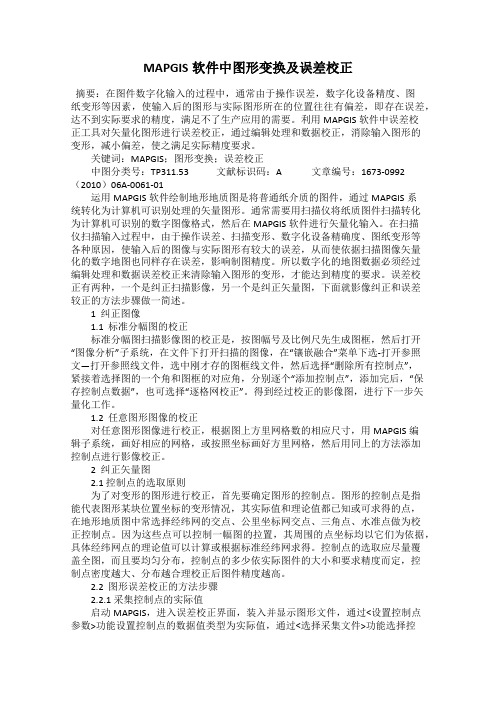
MAPGIS软件中图形变换及误差校正摘要:在图件数字化输入的过程中,通常由于操作误差,数字化设备精度、图纸变形等因素,使输入后的图形与实际图形所在的位置往往有偏差,即存在误差,达不到实际要求的精度,满足不了生产应用的需要。
利用MAPGIS软件中误差校正工具对矢量化图形进行误差校正,通过编辑处理和数据校正,消除输入图形的变形,减小偏差,使之满足实际精度要求。
关键词:MAPGIS;图形变换;误差校正中图分类号:TP311.53 文献标识码:A 文章编号:1673-0992(2010)06A-0061-01运用MAPGIS软件绘制地形地质图是将普通纸介质的图件,通过MAPGIS系统转化为计算机可识别处理的矢量图形。
通常需要用扫描仪将纸质图件扫描转化为计算机可识别的数字图像格式,然后在MAPGIS软件进行矢量化输入。
在扫描仪扫描输入过程中,由于操作误差、扫描变形、数字化设备精确度、图纸变形等各种原因,使输入后的图像与实际图形有较大的误差,从而使依据扫描图像矢量化的数字地图也同样存在误差,影响制图精度。
所以数字化的地图数据必须经过编辑处理和数据误差校正来清除输入图形的变形,才能达到精度的要求。
误差校正有两种,一个是纠正扫描影像,另一个是纠正矢量图,下面就影像纠正和误差较正的方法步骤做一简述。
1 纠正图像1.1 标准分幅图的校正标准分幅图扫描影像图的校正是,按图幅号及比例尺先生成图框,然后打开“图像分析”子系统,在文件下打开扫描的图像,在“镶嵌融合”菜单下选-打开参照文—打开参照线文件,选中刚才存的图框线文件,然后选择“删除所有控制点”,紧接着选择图的一个角和图框的对应角,分别逐个“添加控制点”,添加完后,“保存控制点数据”,也可选择“逐格网校正”。
得到经过校正的影像图,进行下一步矢量化工作。
1.2 任意图形图像的校正对任意图形图像进行校正,根据图上方里网格数的相应尺寸,用MAPGIS编辑子系统,画好相应的网格,或按照坐标画好方里网格,然后用同上的方法添加控制点进行影像校正。
mapgis教程-影像校正
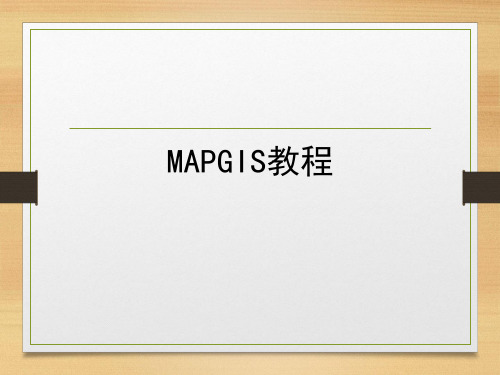
标准分幅的影像校正
• 第三步:单击“镶嵌融
合/DRG生产”菜单下的 “逐格网校正”命令, 保存校正后的结果文件, 单击“确定”按钮即可;
影像的矢量文件校正
• 单击“文件”
菜单下的“打 开影像”命令, 打开待校正的 标准影像;
影像的矢量文件校正
• 第一步:单击“镶
嵌融合”菜单下 “打开参照文件/ 参照线文件”命令;
影像的矢量文件校正
• 第四步:单击“镶嵌融合”菜单下“校正预览”命
令;
影像的矢量文件校正
• 第五步:单击“镶嵌融合”菜单下“影像精校正”命令,
并保存校正结果;
• ②、依次确定四个内图
廓点:单击“左上角” 单选按钮,然后单击标 准图幅中相应的内图廓 交叉点,余者依次类推; • ③、单击“生成GCP”按 钮;
标准分幅的影像校正
• 第二步:单
击“镶嵌融 合 / DRG 生 产 ” 菜 单 下 的 “顺序修改 控制点”命 令,依次调 整每个控制 点的位置, 并按“空格 键”确认修 改;
文件转换
• 第一步:选择“数据转
换类型”,这里选择 “TIFF文件”,如右图;
• 第二步:单击“添加文
件”,在弹出的对话框 中选择要转换的文件, 单击“打开”按钮,装 入代转换的栅格文件;
文件转换
• 第三步:单击
“转换”按钮, 系统提示保存结 果文件,并弹出 “操作成功完成” 或“失败”对话 框;
标准分幅的影像校正
• 单击“文件”
菜单下的 “打开影像” 命令,打开 待校正的标 准分幅的栅 格影像;
标准分幅的影像校正
• 第一步: 单击“镶嵌
融合/DRG生产”菜单下 的“图幅生成控制点” 命令,系统弹出“图幅 生成控制点”对话框;
MAPGIS的图像校正处理
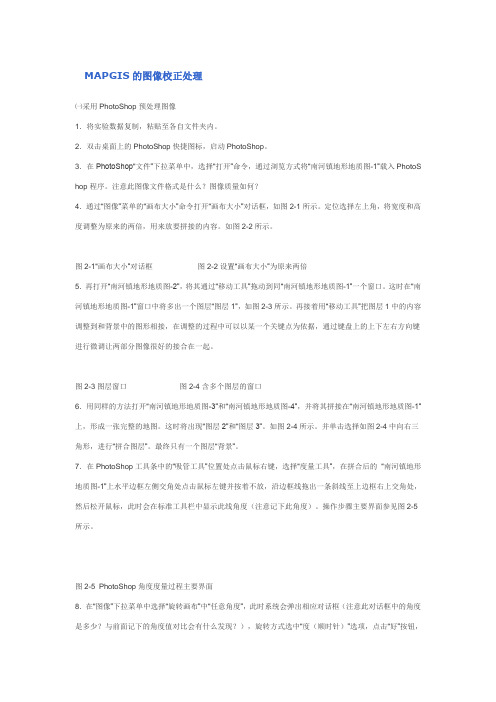
MAPGIS的图像校正处理㈠采用PhotoShop预处理图像1.将实验数据复制,粘贴至各自文件夹内。
2.双击桌面上的PhotoShop快捷图标,启动PhotoShop。
3.在PhotoShop“文件”下拉菜单中,选择“打开”命令,通过浏览方式将“南河镇地形地质图-1”载入PhotoS hop程序。
注意此图像文件格式是什么?图像质量如何?4.通过“图像”菜单的“画布大小”命令打开“画布大小”对话框,如图2-1所示。
定位选择左上角,将宽度和高度调整为原来的两倍,用来放要拼接的内容。
如图2-2所示。
图2-1“画布大小”对话框图2-2设置“画布大小”为原来两倍5.再打开“南河镇地形地质图-2”,将其通过“移动工具”拖动到同“南河镇地形地质图-1”一个窗口。
这时在“南河镇地形地质图-1”窗口中将多出一个图层“图层1”,如图2-3所示。
再接着用“移动工具”把图层1中的内容调整到和背景中的图形相接,在调整的过程中可以以某一个关键点为依据,通过键盘上的上下左右方向键进行微调让两部分图像很好的接合在一起。
图2-3图层窗口图2-4含多个图层的窗口6.用同样的方法打开“南河镇地形地质图-3”和“南河镇地形地质图-4”,并将其拼接在“南河镇地形地质图-1”上,形成一张完整的地图。
这时将出现“图层2”和“图层3”。
如图2-4所示。
并单击选择如图2-4中向右三角形,进行“拼合图层”。
最终只有一个图层“背景”。
7.在PhotoShop工具条中的“吸管工具”位置处点击鼠标右键,选择“度量工具”,在拼合后的“南河镇地形地质图-1”上水平边框左侧交角处点击鼠标左键并按着不放,沿边框线拖出一条斜线至上边框右上交角处,然后松开鼠标,此时会在标准工具栏中显示此线角度(注意记下此角度)。
操作步骤主要界面参见图2-5所示。
图2-5 PhotoShop角度度量过程主要界面8.在“图像”下拉菜单中选择“旋转画布”中“任意角度”,此时系统会弹出相应对话框(注意此对话框中的角度是多少?与前面记下的角度值对比会有什么发现?),旋转方式选中“度(顺时针)”选项,点击“好”按钮,系统会自动完成图像旋转(为什么不进行旋转角度的设置?)。
MapGIS 制图流程操作手册

MapGIS 10 制图流程操作手册2014年5 月武汉第 1 章栅格几何校正1.1栅格数据标准图幅校正(DRG校正)流程标准图幅校正主要是对国家绘制的标准地形图进行操作。
由于早期标准地形图以纸质档保存,为便于统一管理和分析应用,将其扫描为电子地图后,可利用标准图幅校正操作,将图幅校正为正确的地理坐标的电子图幅,在标准图幅校正的过程中,不仅可以为标准地形图赋上正确的地理坐标,也可对扫描时造成的形变误差进行修正。
步骤1:影像数据入库管理在实际操作中,为便于统一管理数据,需将影像数据导入到数据库中。
可利用GDBCatalog—栅格数据集右键—导入影像数据功能实现数据的入库操作。
步骤2:启动栅格几何校正在栅格编辑菜单选择标准图幅校正功能,视图显示如下:注意:在进行标准图幅校正前,需对图幅的信息进行读取,如图幅号、网格间距、坐标系信息。
校正影像显示窗口:控制点全图浏览窗口;校正文件局部放大显示窗口:控制点确认窗口,放大在校正影像显示窗口中选择的内容;控制点列表显示窗口:显示图中控制点信息。
步骤3:根据图幅信息生成GCP控制点1、选择栅格数据在标准图幅校正设置窗口的校正图层项浏览选择栅格数据(若当前地图已添加待校正的栅格数据则可直接点下拉条选择添加),如图:2、输入图幅信息点击[下一步],设置图幅信息,如图:在“图幅信息”对话框中各参数说明如下:i.图幅号:读图输入图幅号信息。
ii.网格间距:读图输入格网间距。
iii.坐标系:读图选择选择坐标系信息。
iv.图框类型:加密框是根据图幅信息生成梯形图框,而四点框是直接生成矩形内框,加密框的精度相对较高。
此处是对1:1万的图幅进行校正,用四点框即可。
v.最小间隔:添加的控制点的相邻点间距vi.采用大地坐标:指生成的标准图幅是否采用大地坐标,若采用大地坐标,则单位为米,否则采用图幅自身的坐标单位。
3、定位内图廓点,建立理论坐标和图像坐标的对应关系。
点击[下一步],在该对话框定位内图廓点,建立理论坐标和图像坐标的对应关系。
mapgis的图像校正
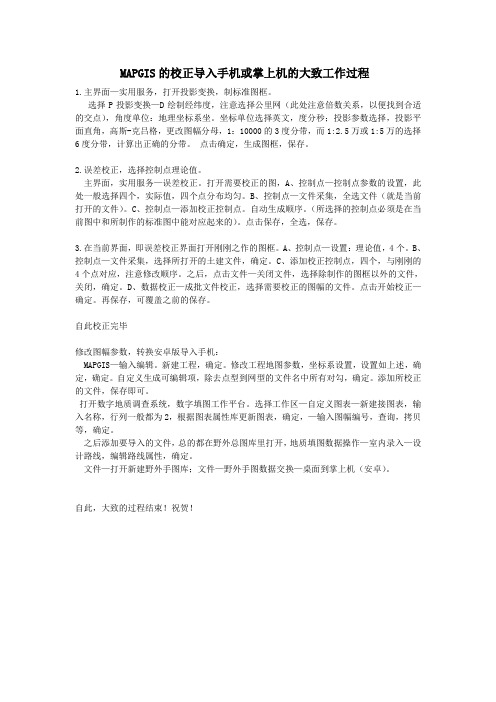
MAPGIS的校正导入手机或掌上机的大致工作过程1.主界面—实用服务,打开投影变换,制标准图框。
选择P投影变换—D绘制经纬度,注意选择公里网(此处注意倍数关系,以便找到合适的交点),角度单位:地理坐标系坐。
坐标单位选择英文,度分秒;投影参数选择,投影平面直角,高斯-克吕格,更改图幅分母,1:10000的3度分带,而1:2.5万或1:5万的选择6度分带,计算出正确的分带。
点击确定,生成图框,保存。
2.误差校正,选择控制点理论值。
主界面,实用服务—误差校正。
打开需要校正的图,A、控制点—控制点参数的设置,此处一般选择四个,实际值,四个点分布均匀。
B、控制点—文件采集,全选文件(就是当前打开的文件)。
C、控制点—添加校正控制点。
自动生成顺序。
(所选择的控制点必须是在当前图中和所制作的标准图中能对应起来的)。
点击保存,全选,保存。
3.在当前界面,即误差校正界面打开刚刚之作的图框。
A、控制点—设置:理论值,4个。
B、控制点—文件采集,选择所打开的土建文件,确定。
C、添加校正控制点,四个,与刚刚的4个点对应,注意修改顺序。
之后,点击文件—关闭文件,选择除制作的图框以外的文件,关闭,确定。
D、数据校正—成批文件校正,选择需要校正的图幅的文件。
点击开始校正—确定。
再保存,可覆盖之前的保存。
自此校正完毕修改图幅参数,转换安卓版导入手机:MAPGIS—输入编辑。
新建工程,确定。
修改工程地图参数,坐标系设置,设置如上述,确定,确定。
自定义生成可编辑项,除去点型到网型的文件名中所有对勾,确定。
添加所校正的文件,保存即可。
打开数字地质调查系统,数字填图工作平台。
选择工作区—自定义图表—新建接图表,输入名称,行列一般都为2,根据图表属性库更新图表,确定,—输入图幅编号,查询,拷贝等,确定。
之后添加要导入的文件,总的都在野外总图库里打开,地质填图数据操作—室内录入—设计路线,编辑路线属性,确定。
文件—打开新建野外手图库;文件—野外手图数据交换—桌面到掌上机(安卓)。
MapGIS-10制图流程操作手册

MapGIS 10 制图流程操作手册2014年5 月武汉第 1 章栅格几何校正1.1栅格数据标准图幅校正(DRG校正)流程标准图幅校正主要是对国家绘制的标准地形图进行操作。
由于早期标准地形图以纸质档保存,为便于统一管理和分析应用,将其扫描为电子地图后,可利用标准图幅校正操作,将图幅校正为正确的地理坐标的电子图幅,在标准图幅校正的过程中,不仅可以为标准地形图赋上正确的地理坐标,也可对扫描时造成的形变误差进行修正。
步骤1:影像数据入库管理在实际操作中,为便于统一管理数据,需将影像数据导入到数据库中。
可利用GDBCatalog—栅格数据集右键—导入影像数据功能实现数据的入库操作。
步骤2:启动栅格几何校正在栅格编辑菜单选择标准图幅校正功能,视图显示如下:注意:在进行标准图幅校正前,需对图幅的信息进行读取,如图幅号、网格间距、坐标系信息。
校正影像显示窗口:控制点全图浏览窗口;校正文件局部放大显示窗口:控制点确认窗口,放大在校正影像显示窗口中选择的内容;控制点列表显示窗口:显示图中控制点信息。
步骤3:根据图幅信息生成GCP控制点1、选择栅格数据在标准图幅校正设置窗口的校正图层项浏览选择栅格数据(若当前地图已添加待校正的栅格数据则可直接点下拉条选择添加),如图:2、输入图幅信息点击[下一步],设置图幅信息,如图:在“图幅信息”对话框中各参数说明如下:i.图幅号:读图输入图幅号信息。
ii.网格间距:读图输入格网间距。
iii.坐标系:读图选择选择坐标系信息。
iv.图框类型:加密框是根据图幅信息生成梯形图框,而四点框是直接生成矩形内框,加密框的精度相对较高。
此处是对1:1万的图幅进行校正,用四点框即可。
v.最小间隔:添加的控制点的相邻点间距vi.采用大地坐标:指生成的标准图幅是否采用大地坐标,若采用大地坐标,则单位为米,否则采用图幅自身的坐标单位。
3、定位内图廓点,建立理论坐标和图像坐标的对应关系。
点击[下一步],在该对话框定位内图廓点,建立理论坐标和图像坐标的对应关系。
Mapgis校正及格式转换
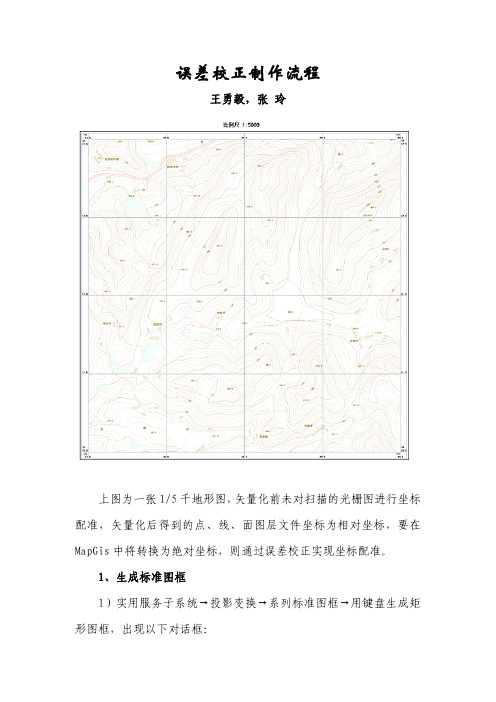
2、误差校正 1)采集实际控制点 在 MapGis 误差校正系统中装入已经矢量化但未进行坐标校准的 点、线、面文件(包括装入预先采集的校正网格线如上图)
① 实用服务→误差校正→文件→打开文件→选定要装入文件→ 确定。
②设置控制点参数: 控制点→设置控制点参数→采集数据类型:实际值 此时是采集未配准图控制点的实际值
2)以原图内图廓左下角 X 及 Y 值作为起始公里值,以内图廓右 上角 X 及 Y 坐标值作为结束公里值,单位为公里。
如上图所示,原图左下角 X 及 Y 坐标值为: X=543.5; Y=3410.5; 原图右上角 X 及 Y 坐标值为: X=545.5; Y=3412.5;
3)“坐标系”选“国家坐标系”,“矩形分幅方法”选“任意公里 矩形分幅
基点可以确定为图框内方格网中任何一点,一旦
确定不能更改基点位置,为了方便记忆一般基点坐标
可设为0,0。
AutoCAD图件转入MapGis后的坐标为相对坐标,需 要在MapGis中通过误差校正或其它有效方法将所有图 层坐标转换为绝对坐标。
“复位窗口”后,即可显示转入的“图框”。
关闭“文件转换”窗口,按提示保存为MapGis所 需的点wt、线wl文件,根据所转入的图层名称进行命 名。
其它各图层转入方法类似。
第三步:输入编辑 将所有转入到MapGis图层的点、线文件添加到一个
MapGis工程中,分别对字体、线型、粗细、颜色等图层 参数进行修改。修改时MapGis的系统库要用省级项目组 提供的统一系统库和图例板。
1、每一张图纸必须作为一个单独的文件,不能有 其它不相关的内容;
2、AutoCAD图件中的图层划分要清晰,不同性质的 要素放在不同的图层中。图层划分的原则可以参照建库 要求中对图层划分的规定。如果在AutoCAD中的分层能 满足建库要求,转入到MapGis则不需要再分层;
- 1、下载文档前请自行甄别文档内容的完整性,平台不提供额外的编辑、内容补充、找答案等附加服务。
- 2、"仅部分预览"的文档,不可在线预览部分如存在完整性等问题,可反馈申请退款(可完整预览的文档不适用该条件!)。
- 3、如文档侵犯您的权益,请联系客服反馈,我们会尽快为您处理(人工客服工作时间:9:00-18:30)。
标准分幅地形图校正
第一步:添加数据
添加待校正标准比例尺地形图数据(可以是栅格数据集数据或本地图像文件,)至当前地图,设为“当前编辑”状态。
第二步:启动栅格校正单击“栅格校正视图”标签,切换至“栅格校正视图”。
在添加的“栅格几何校正工具”单击“开始栅格校正”。
设为“当前编辑”状态的图像会添加到栅格校正视图显示。
第三步:图幅生成控制点
单击“图幅生成控制点”按钮,在打开的对话框中单击“输入图幅信息”,输入“图幅号”并设置其他参数,然后单击“确定”并依次单击“左上角”、“右下角”等,同时鼠标单击图幅相应内图廓角点,以定位原始图像。
完成后单击“生成GCP点”,图幅内自动生成校正用地面控制点。
注:图幅号格式输入规范,以1:1万比例尺地形图为例,为H-50-8-(44) 或H50G006060 ;“格网间距”用于确定生成GCP点在内图幅范围内的间距,建议与地形图公里格网间距保持一致,以便定位控制点;是否“采用大地坐标”,表示生成的GCP点的参照点坐标是否带有图幅比例尺(即按照图幅比例尺换算为图上坐标)。
第四步:顺序修改控制点
自动生成的GCP点与图幅实际网线交点可能有偏差,可通过“顺序修改控制点”依次调整位置,方法为:单击“顺序修改控制点”,系统默认从第一个控制点开始,在栅格校正视图中开小窗口放大控制点位置,鼠标单击调整控制点(显示为“+”符号)位置,调整好按下键盘空格键,自动跳到下一控制点,依次处理。
注:可在小窗口外单击鼠标右键中止控制点修改。
第五步:逐格网校正
经过“顺序修改控制点”,可选择“生成图幅质量文件”,在相应误差范围可以校正情况下单击“逐格网校正”,另存校正后图像。
几何校正
对于非标准分幅的图像,可以采用“几何校正”或“影像精校正”进行图像校正处理。
几何校正用于一般图像的校正,采用多项式方法重采样生成校正后图像。
影像精校正用于控制点数量较多,全图范围分布均匀的情况下使用,采用三角网格网方法重采样生成校正后图像。
一般流程为:添加影像并启动栅格校正-> 采集控制点(如果有参照文件,可以通过“参考图层管理”添加)-> 校正预览-> 几何校正或影像精校正
注:影像校正相关工具都在“栅格几何校正工具”上,根据需要选择使用。
根据参照文件采集控制点方法:
前提:待校正图像已添加到栅格校正视图。
第一步:添加参照文件
单击“栅格几何校正工具” -> “参考图层管理”;单击“添加+”按钮,设置要添加作为校正参考文件的类型,查找并打开相应文件;单击“关闭”按钮完成。
此时校正视图分为左右两部分,左侧窗口显示为待校正图像,右侧为参照文件。
注:MapGIS栅格数据集及简单要素类,MapGIS矢量文件数据及msi影像文件,其他影像格式如GeoTiff 等可作为参照文件。
第二步:添加控制点
注:如原始图像已有控制点,通过“栅格几何校正工具” -> “删除所有控制点”先行删除然后再添加新的控制点。
MapGIS SP3 中删除原始图像控制点并不影响原始图像,采集的校正控制点也只用于图像校正,并不保存到原始数据中。
单击“栅格几何校正工具” -> “添加控制点”;在校正的左右两个视图中查找同名点,即对应实地同一位置的点,一般选择容易识别且不易改变的位置,如道路的交叉点,或对应的图框线的交点等;单击左侧窗口的
同名点,可多次单击调整位置,确定位置后按下键盘空格键确认,然后单击右侧窗口的同名点位置,同样确定位置后按下键盘空格键,此时提示“是否将当前控制点添加至数据集”,选择“是”;重复查找并添加控制点的过程,控制点数至少满足校正方法的需要。
注:采集控制点建议在原始数据与参照文件的重合范围内尽量均匀分布,同时注意不在一条线上,以便能对全图起到较好的校正效果。
控制点格式:控制点ID,校正点X坐标,校正点Y坐标,参照点X坐标,参照点Y坐标,残差。
其中校正点X、Y坐标为原图像坐标系坐标值,参照点X、Y坐标为参照文件所在坐标系坐标值。
控制点数:几何校正采用多项式拟合法,为了保证较高的校正精度,实际选择的控制点至少为理论数的3倍。
第三步:校正预览单击“栅格几何校正工具” -> “校正预览”,右侧窗口会显示原始图像在控制点作用下校正的预览效果。
第四步:校正输出单击“栅格几何校正工具” -> “几何校正”;选择校正图像保存的类型、位置与名称,单击“保存”按钮;设置输出图像的范围、分辨率与重采样方法,单击“确定”按钮完成。
注:“影像精校正”采用与几何校正不同的方法,要求控制点数目多且分布均匀,采用三角网校正的方法。
